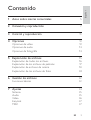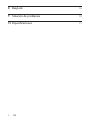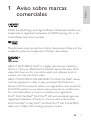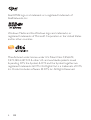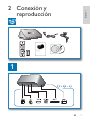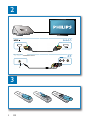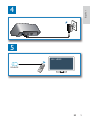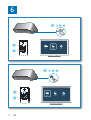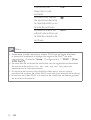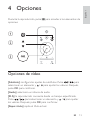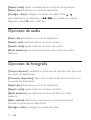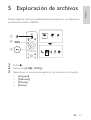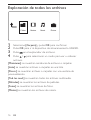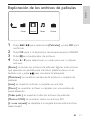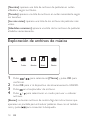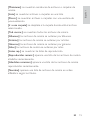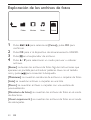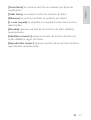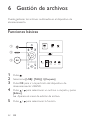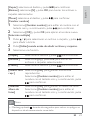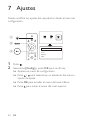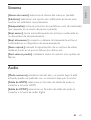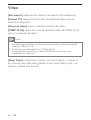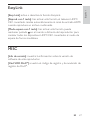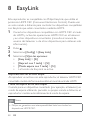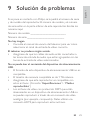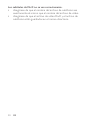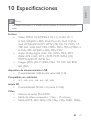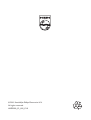Philips HMP3000/12 Manual de usuario
- Categoría
- Reproductores multimedia digitales
- Tipo
- Manual de usuario
El Philips HMP3000/12 es un reproductor multimedia versátil que admite una amplia gama de formatos de audio, video e imagen. Reproduce video de alta definición completo (1080p) y viene con un puerto USB y una ranura para tarjetas SD para una conectividad flexible. También cuenta con un modo de presentación de diapositivas, lo que lo hace ideal para compartir fotos con amigos y familiares. Con su interfaz fácil de usar y su mando a distancia incluido, el Philips HMP3000/12 es una excelente opción para cualquiera que busque un reproductor multimedia potente y fácil de usar.
El Philips HMP3000/12 es un reproductor multimedia versátil que admite una amplia gama de formatos de audio, video e imagen. Reproduce video de alta definición completo (1080p) y viene con un puerto USB y una ranura para tarjetas SD para una conectividad flexible. También cuenta con un modo de presentación de diapositivas, lo que lo hace ideal para compartir fotos con amigos y familiares. Con su interfaz fácil de usar y su mando a distancia incluido, el Philips HMP3000/12 es una excelente opción para cualquiera que busque un reproductor multimedia potente y fácil de usar.

































-
 1
1
-
 2
2
-
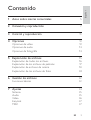 3
3
-
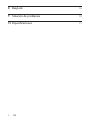 4
4
-
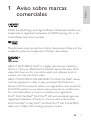 5
5
-
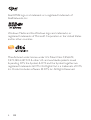 6
6
-
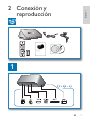 7
7
-
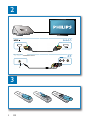 8
8
-
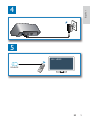 9
9
-
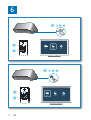 10
10
-
 11
11
-
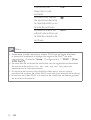 12
12
-
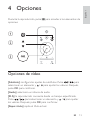 13
13
-
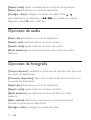 14
14
-
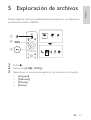 15
15
-
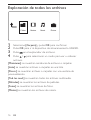 16
16
-
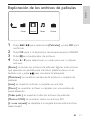 17
17
-
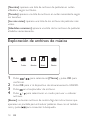 18
18
-
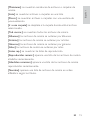 19
19
-
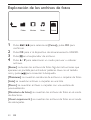 20
20
-
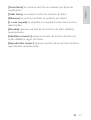 21
21
-
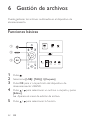 22
22
-
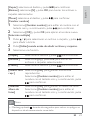 23
23
-
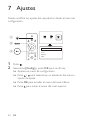 24
24
-
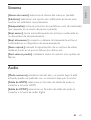 25
25
-
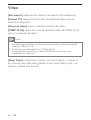 26
26
-
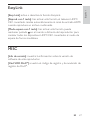 27
27
-
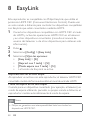 28
28
-
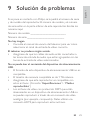 29
29
-
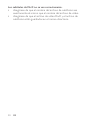 30
30
-
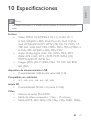 31
31
-
 32
32
-
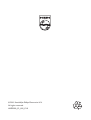 33
33
Philips HMP3000/12 Manual de usuario
- Categoría
- Reproductores multimedia digitales
- Tipo
- Manual de usuario
El Philips HMP3000/12 es un reproductor multimedia versátil que admite una amplia gama de formatos de audio, video e imagen. Reproduce video de alta definición completo (1080p) y viene con un puerto USB y una ranura para tarjetas SD para una conectividad flexible. También cuenta con un modo de presentación de diapositivas, lo que lo hace ideal para compartir fotos con amigos y familiares. Con su interfaz fácil de usar y su mando a distancia incluido, el Philips HMP3000/12 es una excelente opción para cualquiera que busque un reproductor multimedia potente y fácil de usar.
Artículos relacionados
-
Philips HMP5000/12 Manual de usuario
-
Philips HMP7001/12 Manual de usuario
-
Philips DVP3880/12 Manual de usuario
-
Philips DVP3560/12 Manual de usuario
-
Philips DVP4320BL/12 Manual de usuario
-
Philips MBD3000/12 Manual de usuario
-
Philips DVP3880K/55 Manual de usuario
-
Philips DVP5992/12 Manual de usuario
-
Philips DVP3580/12 Manual de usuario
-
Philips MBD7020/12 Manual de usuario